以战神U盘装win10系统安装教程(简单易懂的战神U盘装win10系统教程)
在现如今,使用操作系统的需求越来越广泛。而安装Windows10系统是很多用户的首选。本文将介绍如何使用战神U盘来安装Windows10系统,帮助读者快速掌握这一技巧。
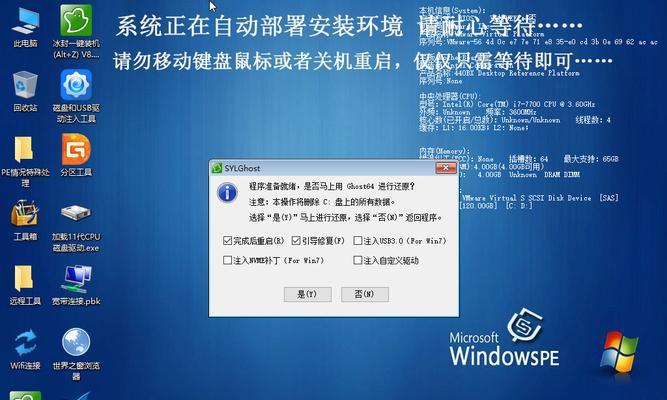
制作启动U盘
1.确保你的战神U盘容量足够大,至少要16GB以上。
2.下载Windows10安装镜像文件,可以从官方网站或其他可信来源下载。
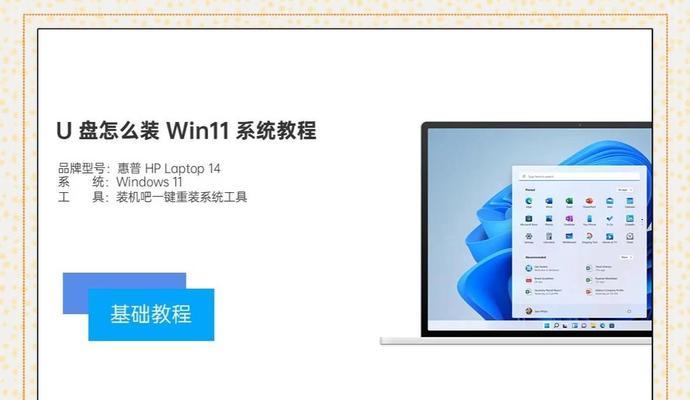
3.下载并安装Rufus软件,用于制作启动U盘。
4.打开Rufus软件,选择你的战神U盘作为目标设备。
5.在Rufus界面中,选择刚刚下载的Windows10镜像文件。

6.点击“开始”按钮,等待Rufus将Windows10镜像文件写入U盘。
设置电脑启动项
1.将制作好的启动U盘插入需要安装Windows10系统的电脑。
2.开机时按下相应的按键(通常是F2、F8或Del键)进入BIOS设置。
3.在BIOS设置中,找到“Boot”或“启动项”选项。
4.设置电脑的启动项,将U盘设为第一启动项。
5.保存更改并退出BIOS设置,电脑将会重新启动。
安装Windows10系统
1.电脑重新启动后,会自动从U盘启动。
2.选择合适的语言、时间和货币格式,点击“下一步”按钮。
3.点击“安装”按钮开始安装Windows10系统。
4.阅读并接受许可协议,点击“下一步”按钮。
5.在安装类型中选择“自定义”,进入磁盘分区界面。
6.根据个人需求对磁盘进行分区,然后选择一个分区进行安装。
7.等待系统文件的复制和安装过程完成。
8.重启电脑后,按照提示完成Windows10系统的个性化设置。
常见问题及解决方法
1.无法启动U盘:请确认BIOS设置是否正确,或尝试使用其他U盘制作启动盘。
2.安装过程中卡顿:请检查电脑硬件是否满足Windows10系统的最低配置要求。
3.安装失败:请重新制作启动U盘,并确保下载的镜像文件完整无误。
4.无法找到硬盘:请尝试在BIOS设置中启用AHCI模式。
通过本文的介绍,你已经学会了使用战神U盘来装载Windows10系统的方法。希望这个简单易懂的教程能够帮助你顺利完成系统安装,享受Windows10系统带来的便利和功能。在遇到问题时,请不要犹豫,积极寻求解决方法。祝你使用愉快!
作者:游客本文地址:https://63n.cn/post/11445.html发布于 昨天
文章转载或复制请以超链接形式并注明出处63科技网
